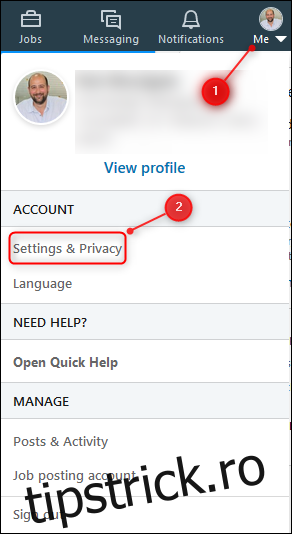Autentificarea cu doi factori (2FA) este un instrument de securitate excelent și îl recomandăm întotdeauna. Cele mai multe aplicații fac destul de ușor activarea 2FA, iar LinkedIn nu face excepție. Iată cum să-l activați și să vă faceți mai sigur.
Puteți activa autentificarea cu doi factori fie de pe site-ul LinkedIn, fie de pe aplicația mobilă, dar în orice caz, va trebui să fiți conectat la contul dvs. LinkedIn. Continuă și fă asta mai întâi.
Activați autentificarea cu doi factori de pe site-ul LinkedIn
Faceți clic pe avatarul dvs. în colțul din dreapta sus al Site-ul LinkedIn. În meniul care se deschide, faceți clic pe opțiunea „Setări și confidențialitate”.
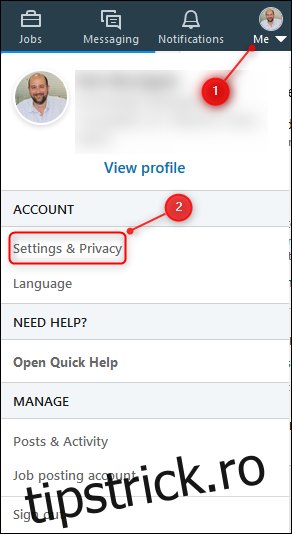
Faceți clic pe fila Cont, derulați în jos la secțiunea „Verificare în doi pași”, apoi faceți clic pe linkul „Schimbare”.
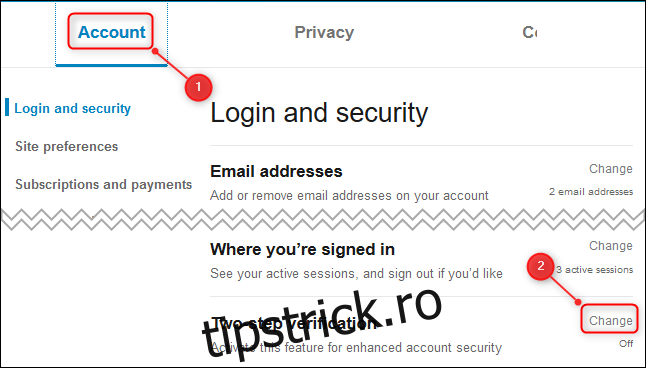
Secțiunea se va extinde. Faceți clic pe butonul „Pornire”.
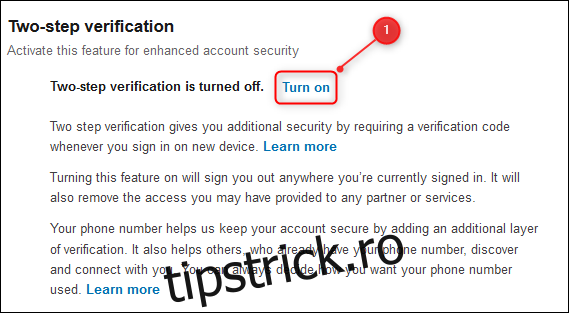
Puteți alege dacă să utilizați o aplicație de autentificare pentru a genera un cod pentru dvs. sau pentru a primi mesaje SMS (text) cu codul. Vă recomandăm insistent să utilizați o aplicație de autentificare, deoarece este mai sigură, dar autentificarea cu doi factori prin SMS este încă mult mai sigură decât a nu folosi deloc autentificarea cu doi factori.
Alegeți metoda dvs. – vom folosi o aplicație de autentificare – și apoi faceți clic pe butonul „Continuați”.
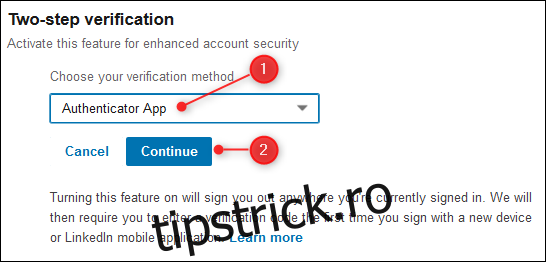
Introduceți parola în promptul care apare și apoi faceți clic pe „Terminat”.
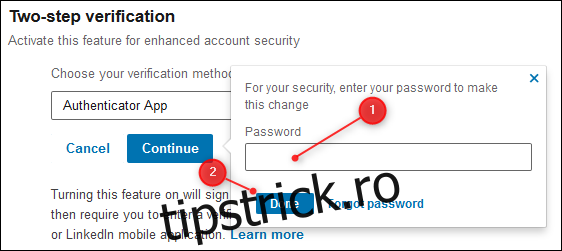
Sunt afișate instrucțiunile pentru adăugarea unui cont la aplicația dvs. de autentificare. Adăugați un cont nou în aplicația dvs. de autentificare, scanați codul QR folosind camera telefonului și, odată ce contul este creat, introduceți codul din șase cifre din aplicația de autentificare în caseta de text din LinkedIn și faceți clic pe „Continuați”.
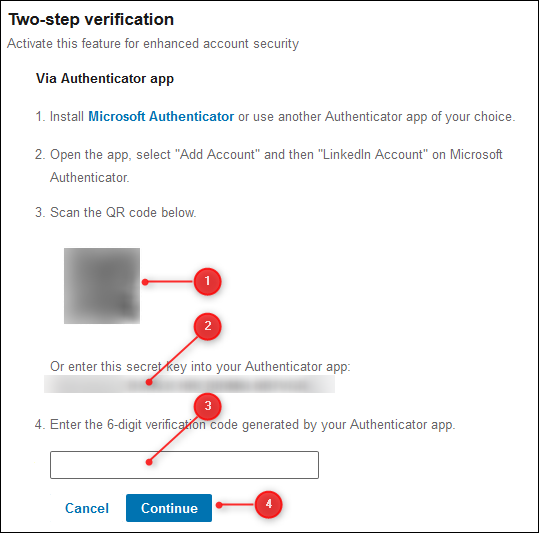
Autentificarea cu doi factori este acum activată. Faceți clic pe „Coduri de recuperare” pentru a afișa codurile de rezervă, astfel încât să puteți intra în continuare dacă vă pierdeți telefonul.
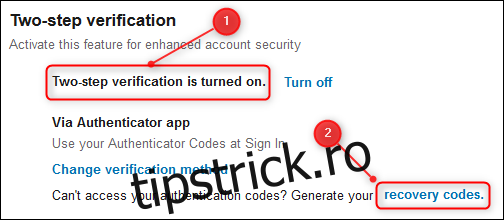
Faceți clic pe „Copiați codurile” și salvați-le undeva în siguranță. Veți avea nevoie de ele pentru a intra în contul dvs. LinkedIn dacă vă pierdeți sau ștergeți telefonul vreodată.
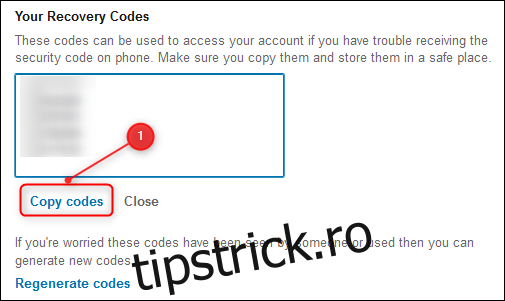
Acum că ați activat autentificarea cu doi factori, va trebui să vă conectați din nou prin orice alte dispozitive pe care le utilizați, cum ar fi telefonul.
Activați autentificarea cu doi factori în aplicația LinkedIn
Activarea autentificării cu doi factori în aplicația mobilă este aceeași pe iPhone, iPad și Android. Deschideți aplicația și atingeți fotografia de profil.
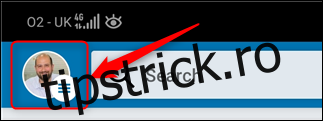
Apoi selectați linkul „Vizualizare profil”.
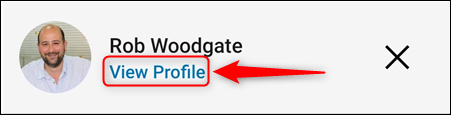
Atingeți roata Setări din colțul din dreapta sus.

Deschideți fila „Confidențialitate”, derulați în jos, apoi atingeți „Verificare în doi pași”.
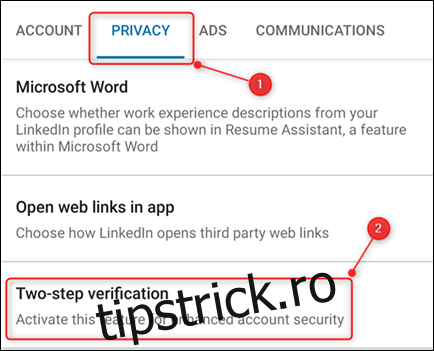
Selectați butonul „Configurare”.
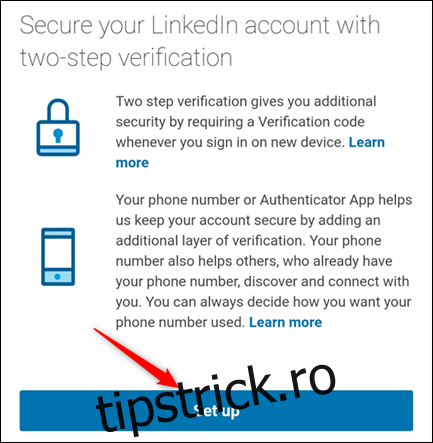
Puteți alege dacă să utilizați o aplicație de autentificare pentru a genera un cod pentru dvs. sau pentru a primi mesaje SMS (text) cu codul. Vă recomandăm insistent să utilizați o aplicație de autentificare, deoarece este mai sigură, dar autentificarea cu doi factori prin SMS este încă mult mai sigură decât a nu folosi deloc autentificarea cu doi factori.
Alegeți metoda dvs. – vom folosi o aplicație de autentificare – și atingeți „Continuați”.
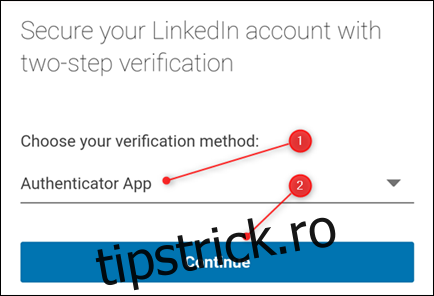
Introduceți parola în solicitarea care apare și apoi apăsați butonul „Trimite”.
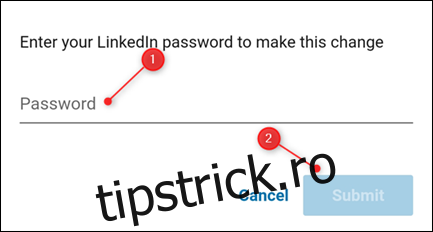
Sunt afișate instrucțiunile pentru adăugarea unui cont la aplicația dvs. de autentificare. Adăugați un cont nou în aplicația dvs. de autentificare și apoi atingeți „Continuați”.
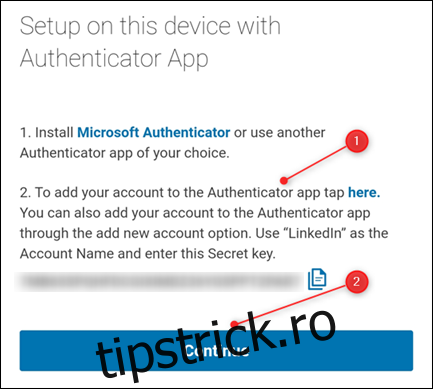
Introduceți codul din șase cifre din aplicația de autentificare în caseta de text din LinkedIn și atingeți „Verifică”.
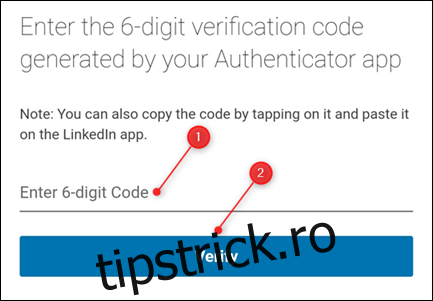
Autentificarea cu doi factori este acum activată. Nu va trebui să introduceți codul cu doi factori pe telefon, deși va trebui să îl introduceți dacă accesați LinkedIn de pe orice alt dispozitiv.
Atingeți linkul „Coduri de recuperare” pentru a afișa codurile de rezervă, astfel încât să puteți accesa în continuare dacă vă pierdeți telefonul.
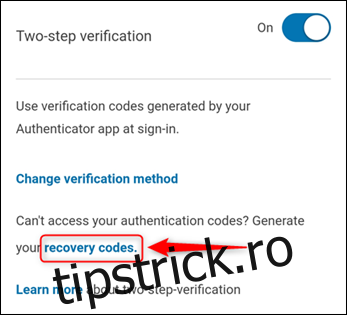
Atingeți „Copiați codurile” și salvați-le undeva în siguranță. Veți avea nevoie de ele pentru a intra în contul dvs. LinkedIn dacă vă pierdeți sau ștergeți telefonul vreodată.
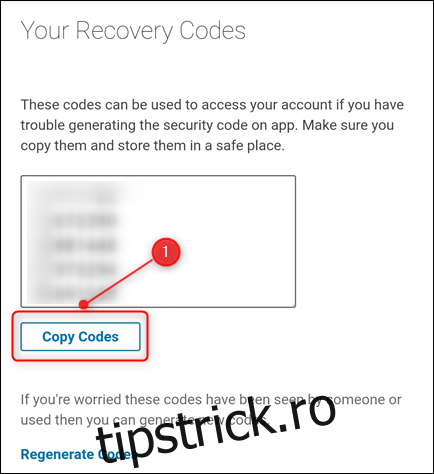
Acum că ați activat autentificarea cu doi factori, va trebui să vă conectați din nou pe orice alte dispozitive pe care le dețineți folosind codul cu doi factori.